Jak upravit existující šablonu e-mailu v aplikaci Outlook?
Za normálních okolností je snadné použít šablonu e-mailu v aplikaci Outlook, ale víte, jak upravit tuto existující šablonu? Tento článek představí řešení úpravy stávající šablony e-mailu v Outlooku.
Upravte stávající e-mailovou šablonu nahrazením v Outlooku
Upravte stávající e-mailovou šablonu nahrazením v Outlooku
Chcete-li upravit existující šablonu e-mailu v aplikaci Outlook, postupujte podle následujících kroků.
1, klikněte Domů > Novinky > Další položky > Zvolte formulář otevřete dialogové okno Vybrat formulář.

2. V dialogovém okně Zvolit formulář prosím (1) vybrat Šablony uživatelů v systému souborů z Koukni do rozbalovací seznam, (2) kliknutím zvýrazněte určenou šablonu e-mailu a poté (3) Klepněte na tlačítko Otevřená knoflík. Viz screenshot:

3. Nyní je na základě zadané šablony e-mailu vytvořen nový e-mail. Upravte jej podle potřeby a poté klikněte Soubor > Uložit jako.
4. V dialogovém okně Uložit jako prosím (1) zadejte přesně stejný název jako stávající šablona v Název souboru box, (2) vybrat Šablona aplikace Outlook z Uložit jako typ rozevírací seznam a nakonec (3) klepněte na tlačítko Uložit knoflík. Viz screenshot:

5. Nyní se zobrazí dialogové okno Potvrdit uložení jako. Klikněte prosím na Ano tlačítko pokračovat.
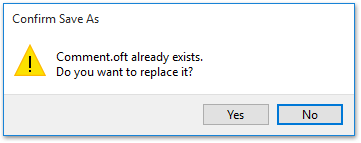
Dosud jste již upravili stávající šablonu e-mailu.
Dávkové odpovědi na více e-mailů pomocí přednastavených šablon v aplikaci Outlook
Normálně můžeme v Outlooku odpovídat po jednom e-mailu. S programem Kutools pro aplikaci Outlook Hromadná odpověď Díky této funkci můžete snadno odpovědět na několik vybraných e-mailů pomocí šablon odpovědí pouze několika kliknutími!
Poznámka: Po výběru e-mailů můžete vybrat existující šablonu odpovědi z Hromadná odpověď rozbalovací seznam pro přímou odpověď!

Související články
Nejlepší nástroje pro produktivitu v kanceláři
Kutools pro aplikaci Outlook - Více než 100 výkonných funkcí, které doplní váš Outlook
🤖 AI Mail Assistant: Okamžité profesionální e-maily s magií umělé inteligence – jedním kliknutím získáte geniální odpovědi, perfektní tón, vícejazyčné ovládání. Transformujte e-maily bez námahy! ...
???? Automatizace e-mailu: Mimo kancelář (k dispozici pro POP a IMAP) / Naplánujte odesílání e-mailů / Automatická kopie/skrytá kopie podle pravidel při odesílání e-mailu / Automatické přeposílání (pokročilá pravidla) / Automatické přidání pozdravu / Automaticky rozdělte e-maily pro více příjemců na jednotlivé zprávy ...
📨 Email management: Snadné vyvolání e-mailů / Blokujte podvodné e-maily podle předmětů a dalších / Odstranit duplicitní e-maily / pokročilé vyhledávání / Konsolidovat složky ...
📁 Přílohy Pro: Dávkové uložení / Dávkové odpojení / Dávková komprese / Automaticky uložit / Automatické odpojení / Automatické komprimování ...
???? Rozhraní Magic: 😊 Více pěkných a skvělých emotikonů / Zvyšte produktivitu své aplikace Outlook pomocí zobrazení s kartami / Minimalizujte aplikaci Outlook namísto zavírání ...
???? Zázraky na jedno kliknutí: Odpovědět všem s příchozími přílohami / E-maily proti phishingu / 🕘Zobrazit časové pásmo odesílatele ...
👩🏼🤝👩🏻 Kontakty a kalendář: Dávkové přidání kontaktů z vybraných e-mailů / Rozdělit skupinu kontaktů na jednotlivé skupiny / Odeberte připomenutí narozenin ...
Přes 100 Vlastnosti Očekávejte svůj průzkum! Kliknutím sem zobrazíte další informace.

